O Apple Watch é um ótimo smartwatch para gerenciar notificações sem precisar tocar no seu iPhone. Mas às vezes, as notificações se acumulam, e tudo o que você quer é limpá-las. Com a atualização do watchOS 7, a Apple mudou a forma de limpar todas as notificações. Mas aqui vamos explicar como fazer isso com a nova versão do sistema operacional.
Anteriormente, você tocava e seguraria na Central de Notificação para obter o botão Limpar tudo. Mas a atualização watchOS 7 finalmente acabou com o 3D Touch. Por padrão, o Apple Watch espelha a maioria das notificações do iPhone. Isso é conveniente, mas se você não limpá-las volta e meia, elas tendem a se acumular e se tornam irritantes.
Se você quiser excluir seletivamente notificações uma de cada vez ou limpá-las todas de uma só vez, você pode gerenciar suas notificações com apenas alguns toques.
A atualização do watchOS 7 deste ano elimina o gesto útil do Force Touch que usamos no Apple Watch há mais de cinco anos. Isso significa que há uma nova (e não tão fácil) maneira de limpar todas as suas notificações.
Limpe todas as notificações no watchOS 7Como limpar rapidamente todas as notificações no Apple Watch
1. Para ver notificações perdidas no Apple Watch, deslize para baixo na face do relógio da Apple e ele trará suas notificações.
2. O 'Limpar Tudo' agora está disponível na parte superior da tela de notificação. Infelizmente, você terá que rolar até o topo da tela para acessá-lo.
3. Você pode usar a coroa digital no Apple Watch e rolar até a parte superior, ou ainda tocar na parte superior do relógio da Apple e ele automaticamente traz você para o topo da tela.
4. A partir daqui, toque em 'Limpar Tudo' e isso removerá todas as suas Notificações no Apple Watch.

5. Quando você deslizar para baixo novamente no mostrador, você deve ver a mensagem familiar 'Nenhuma Notificação'.

6. Por alguma razão, se você não conseguir ver o ponto vermelho na parte superior da tela do Apple Watch, indicando que você tem novas notificações, verifique suas configurações.
7. Abra as configurações do Apple Watch no relógio, toque em Notificações e certifique-se de que 'Indicador de Notificações' esteja ligado.

8. Quando o Apple Watch bloqueia ou você liga o modo "Não Perturbe", as notificações vão para o seu iPhone. Para aplicativos de terceiros, as notificações só são entregues se o iPhone emparelhado também estiver conectado a uma rede.
Use o recurso de notificação Always Show Shortlooks no watchOS 7
Enquanto nas configurações de notificação aqui no Apple Watch, você também pode ativar 'Visualização Rápida'. Isso fará com que apenas trechos de notificações apareçam no Apple Watch quando eles estiver no seu pulso, mesmo que o Apple Watch esteja bloqueado.
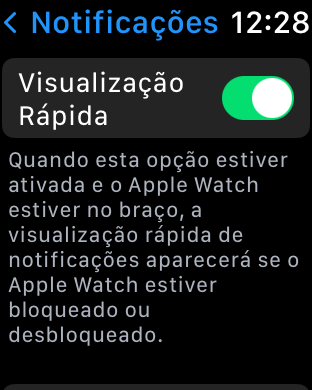
Este é um novo recurso no watchOS 7 e não estava disponível no watchOS mais antigo.
Quando a Apple decide remover funções relacionadas ao toque 3D em dispositivos, temos que aprender novas maneiras de acessar recursos ou funções.
Embora seja irritante essa mudança, é possível se acostumar com a nova maneira de limpar notificações no seu Apple Watch, ou pode acontecer de a Apple voltar atrás nas alterações e trazer o modo antigo novamente, se houver muito feedback negativo dos usuários irritados com essa nova mudança.






